ReportStudio入门教程(三十六) - 上下文过滤器
2014-06-09 16:49
387 查看
在这里,介绍下,ReportStudio中的上下文过滤器的使用方法
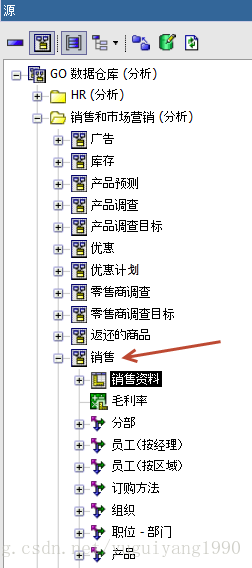
基本报表:
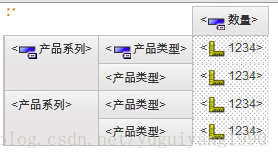
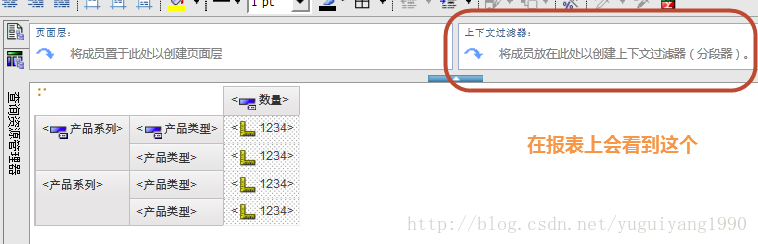
如果没有的话,可以通过这样设置:
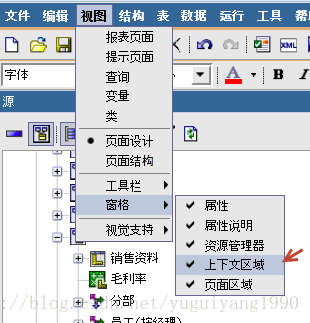
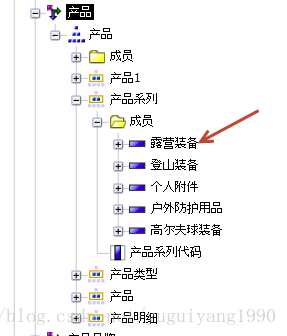
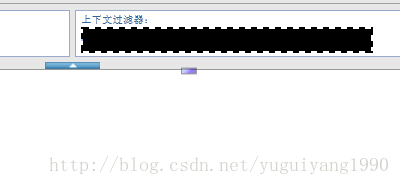
拖上去之后,是这样的
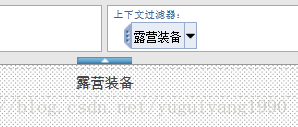
运行下,看看
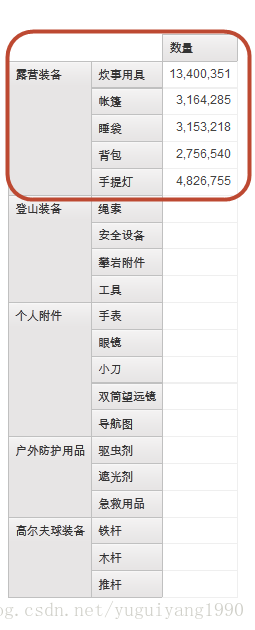
上下文过滤器与其他过滤器不同。过滤数据时,不符合过滤器标准的成员会从报表中删除。上下文过滤器不会从报表中删除成员。
而是过滤成员的值,因此您会看到空白单元格。

直接拖到行或列的边缘上,而不是使用上下文过滤器中的成员。
在大型多维数据集中使用抑制时速度可能很慢,因为需要检索所有数据,然后进行过滤。
提示将提供问题,帮助用户自定义报表中的信息以适应自身需求。例如,您可以创建一个提示,以便用户可以选择一个区域。
只有指定区域内的数据才会被检索出来并显示在报表中。
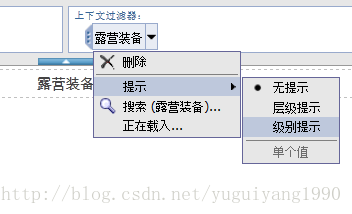
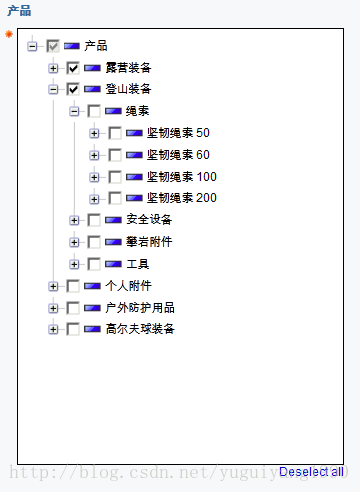

1. 新建一张不同报表
数据源使用GO 数据仓库(分析)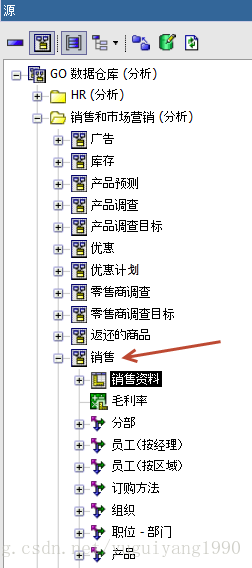
基本报表:
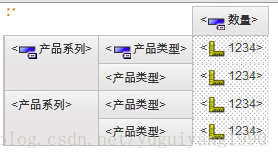
2. 创建上下文过滤器
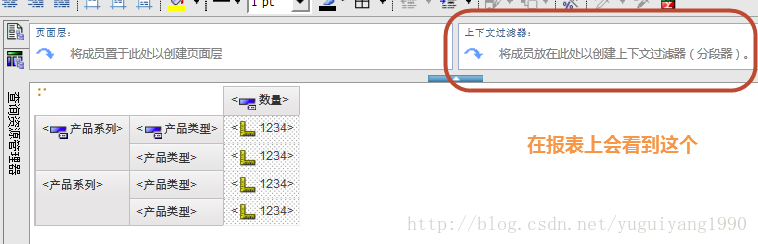
如果没有的话,可以通过这样设置:
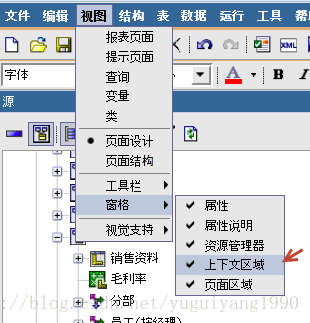
2.1 选择一个成员
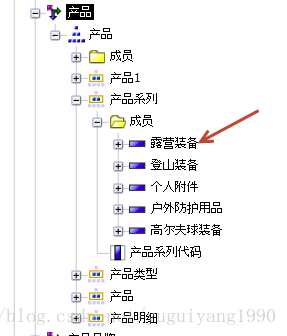
2.2 将“露营装备”拖到上下文过滤器
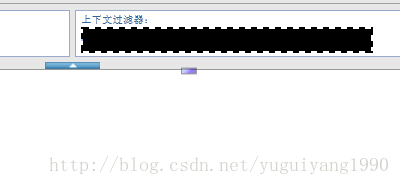
拖上去之后,是这样的
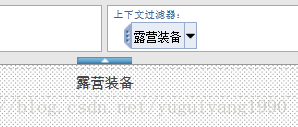
运行下,看看
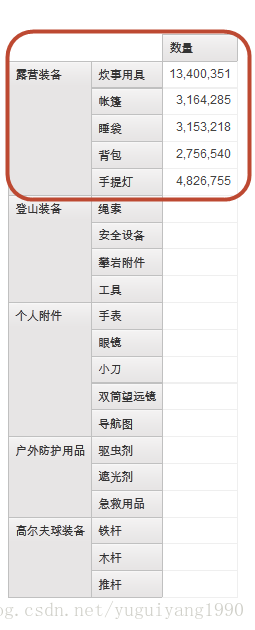
3. 上下文过滤器的特点
处理维度数据时,可以使用上下文过滤器或分段器过滤器来快速将报表集中于数据的特定视图。上下文过滤器与其他过滤器不同。过滤数据时,不符合过滤器标准的成员会从报表中删除。上下文过滤器不会从报表中删除成员。
而是过滤成员的值,因此您会看到空白单元格。
4. 局限性
计算的度量不会受到过滤器的抑制。为了避免这种情况,您可以将所需成员从源选项卡
直接拖到行或列的边缘上,而不是使用上下文过滤器中的成员。
在大型多维数据集中使用抑制时速度可能很慢,因为需要检索所有数据,然后进行过滤。
5. 使用上下文过滤器定义提示
如果定义了上下文过滤器(或分段器),您可以使用这些过滤器来在报表中创建提示。提示将提供问题,帮助用户自定义报表中的信息以适应自身需求。例如,您可以创建一个提示,以便用户可以选择一个区域。
只有指定区域内的数据才会被检索出来并显示在报表中。
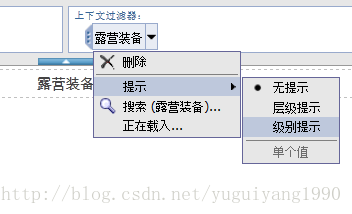
5.1 选择“层级提示”
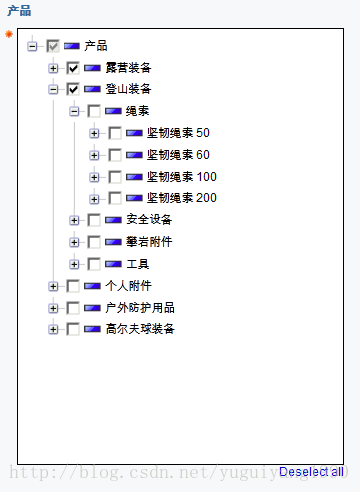
5.2 选择“级别提示”

相关文章推荐
- ReportStudio入门教程(三十八) - 汇总过滤器和明细过滤器
- ReportStudio入门教程(四十二) - 在过滤器中实现IF-THEN-ELSE
- AngularJS入门教程09:过滤器
- CXF入门教程(4) -- 设置上下文连接属性
- ReportStudio入门教程(二十九) - 使报表不能编辑
- ReportStudio入门教程(三十七) - 分段器
- 编译原理学习周入门教程--(5)上下文无关文法,及其语法树
- ReportStudio入门教程(二十五) - 列表的悬浮提示信息-显示固定信息
- ReportStudio入门教程(二十三) - 提示页
- ReportStudio入门教程(四十) - 创建分段
- ReportStudio入门教程(八) - 数据格式
- ReportStudio入门教程(十四) - 隐藏后的单元格显示
- ReportStudio入门教程(十三) - 列表的复杂表头之隐藏
- ReportStudio入门教程(二十八) - 排名
- ReportStudio入门教程(二十) - 值提示的自动提交
- CXF入门教程(4) -- 设置上下文连接属性
- ReportStudio入门教程(十二) - 列表的复杂表头之继承类
- ReportStudio入门教程(十六) - 解锁
- ReportStudio入门教程(三十一) - 交叉表复杂表头
- ReportStudio入门教程(四十一) - 固定报表列宽
